飞书不仅是很多小伙伴的办公软件,还可以用来进行在线文档编辑。在飞书中,我们可以对在线表格文档进行编辑,还可以将文档分享给同事,同时进行编辑。当我们在协作状态下想要对表格数据进行筛选,又不想影响到共同协作的人时,我们可以选择点击打开筛选图标,然后在下拉列表中打开“筛选结果仅我可见”的开关按钮即可。有的小伙伴可能不清楚具体的操作方法,接下来小编就来和大家分享一下飞书设置筛选结果仅自己可见的方法。

1、第一步,我们在电脑中点击打开飞书软件,然后在左侧列表中点击打开“云文档”选项

2、第二步,进入云文档页面之后,我们在该页面中点击打开一个需要编辑的表格文档

3、第三步,进入表格文档编辑页面之后,我们选中标题行,然后在工具栏中打开“更多”工具,再在子工具栏中点击“筛选”选项

4、第四步,设置好筛选之后,我们在表格页面中点击打开筛选图标,然后在下拉列表中找到“筛选结果仅我可见”选项

5、第五步,最后我们将“筛选结果仅我可见”的开关按钮点击打开,再点击“确认”选项即可

以上就是小编整理总结出的关于飞书设置筛选结果仅自己可见的方法,我们在飞书的表格文档编辑页面中先设置好筛选,然后点击打开筛选图标,接着在下拉列表中将“筛选结果仅我可见”的开关按钮点击打开即可,感兴趣的小伙伴快去试试吧。
 AMD表示Zen 4 CPU超频会有惊
AMD表示Zen 4 CPU超频会有惊 抖音不开心你就去soul是什
抖音不开心你就去soul是什 你知道我这五年是怎么过
你知道我这五年是怎么过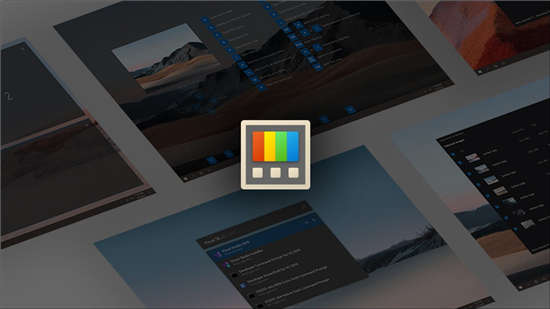 Windows 11 在微软的新商店中
Windows 11 在微软的新商店中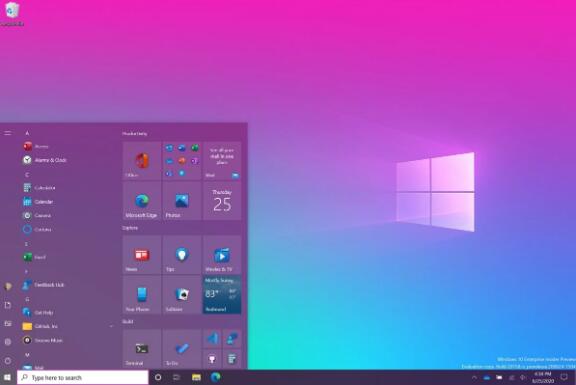 微软宣布推出Windows10 200
微软宣布推出Windows10 200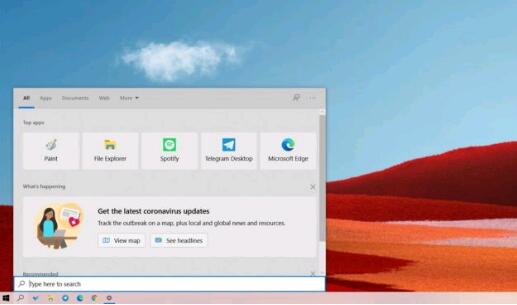 您现在可以通过Windows Se
您现在可以通过Windows Se 云闪付可以交社保吗?云闪
云闪付可以交社保吗?云闪 一起来捉妖牛轧糖基因配
一起来捉妖牛轧糖基因配 原神卸去铠甲之时任务怎
原神卸去铠甲之时任务怎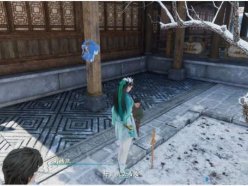 仙剑奇侠传7漂亮的珠子任
仙剑奇侠传7漂亮的珠子任 《小缇娜的奇幻之地》兑
《小缇娜的奇幻之地》兑 映众显卡等级划分
映众显卡等级划分 旌宇3060显卡驱动怎么更新
旌宇3060显卡驱动怎么更新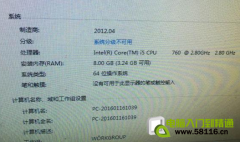 WIN7 64位系统下8G内存只认
WIN7 64位系统下8G内存只认 win10开机一直请稍后很久才
win10开机一直请稍后很久才 BiliDownloader下载哔哩哔哩视
BiliDownloader下载哔哩哔哩视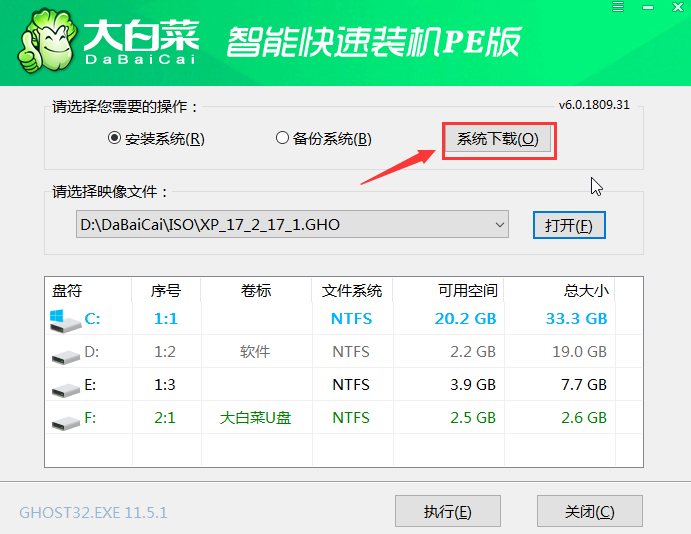 如何用大白菜重装系统教
如何用大白菜重装系统教 Word文档设置背景图片的方
Word文档设置背景图片的方 PPT中设置图片放大后再缩
PPT中设置图片放大后再缩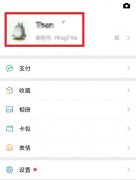 微信拍一拍怎么设置
微信拍一拍怎么设置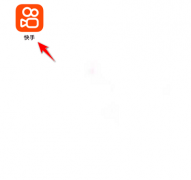 快手怎么添加快手小店收
快手怎么添加快手小店收 192.168.31.1路由器设置教程
192.168.31.1路由器设置教程 水星路由器设置图解教程
水星路由器设置图解教程
现在为了方便人们办理交通相关的业务,官方推出了交管12123app,提高了办事效率方便又快捷。那么交管12123怎么绑定多个驾驶证呢?下面是具体的教程步骤,一起看看吧...
93708 次阅读
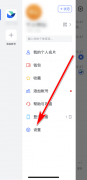
近日有一些小伙伴咨询小编飞书如何隐藏时区?下面就为大家带来了飞书隐藏时区的方法,有需要的小伙伴可以来了解了解哦。...
104367 次阅读
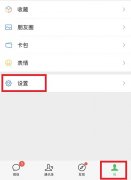
玩微信朋友圈的用户有很多为了保护自己的隐私想知道朋友圈怎么设置只可以看三天的,其实只要进入设置就可以进行隐私设置了,来看看怎么操作吧。...
469539 次阅读
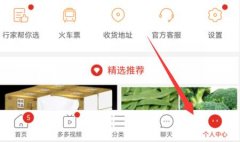
在拼多多购物的时候,很多商品在下单后是会有一个拼单过程中的,这时候如果我们后悔购买了,可以对正在拼单怎么取消订单,直接在订单里取消即可。...
87141 次阅读

最近红米悄悄上架了一款低端机,作为一款价格不到1000元的手机,使用了较低的配置,那么红米10a处理器等于骁龙多少呢,据了解它大致和几年前的处理器类似。...
155118 次阅读
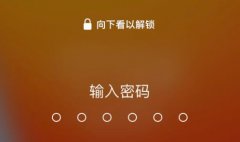
有的用户在更新ios15.4.1后,尝试使用口罩解锁功能,但是发现ios15.4.1口罩解锁不灵敏,每次都要花费很长时间才能解锁手机,这应该怎么解决呢。...
177671 次阅读
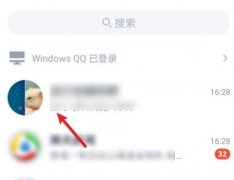
我们如果加入了一些qq群,可能会有一些群主或管理员发布的任务,通过群待办的方式进行通知,但是很多朋友不知道qq群待办在哪里查看完成,其实很简单。...
158692 次阅读

库乐队弹出提示被其他App中断且无法使用,是怎么回事?后台并无其他程序运行,库乐队却被终止了,这个问题应该怎么解决呢?下面小编就来教大家应该如何解决,快来看看吧~...
455473 次阅读
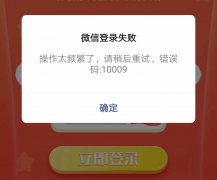
由于操作登陆人过多服务器承受不来。wifi网络和数据切换使用尝试登陆。等服务压力减小再尝试登陆。多次尝试登陆就可以进入了。...
112157 次阅读
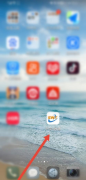
很多人不知道升学e网通怎么进入意见反馈?今日为你们带来的文章是升学e网通进入意见反馈的方法,还有不清楚小伙伴和小编一起去学习一下吧。...
22443 次阅读
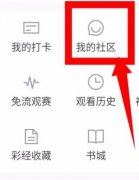
腾讯体育如何删除帖子评论,可以在“我的社区”内删除,下面小编就来为大家演示具体操作步骤,一起看看删除帖子评论的方法吧~...
51137 次阅读

1、打开微信,点击右上角的+图标,选择添加朋友。2、在搜索框输入对方的手机号,输入完成后,点击搜索。3、最后选择添加到通讯录,点击发送即可。...
61959 次阅读
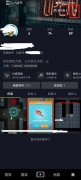
在抖音中很多用户都把自己的喜欢设置为不公开,那么怎么设置为公开呢?下面小编就为大家详细的介绍一下,相信一定会帮到你们的。...
44691 次阅读

今天真我q5正式发布,它的详细配置参数也解禁了,如果我们对这款手机感兴趣,可以在下面看看这款真我q5配置参数如何,想要的朋友快来了解了解吧。...
117504 次阅读
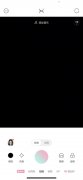
轻颜相机怎样登录账号呢,轻颜相机的vip用户要如何登录使用自己的vip权益,其实非常简单,下面就是登录账号的具体步骤,一起来看看吧~...
92317 次阅读